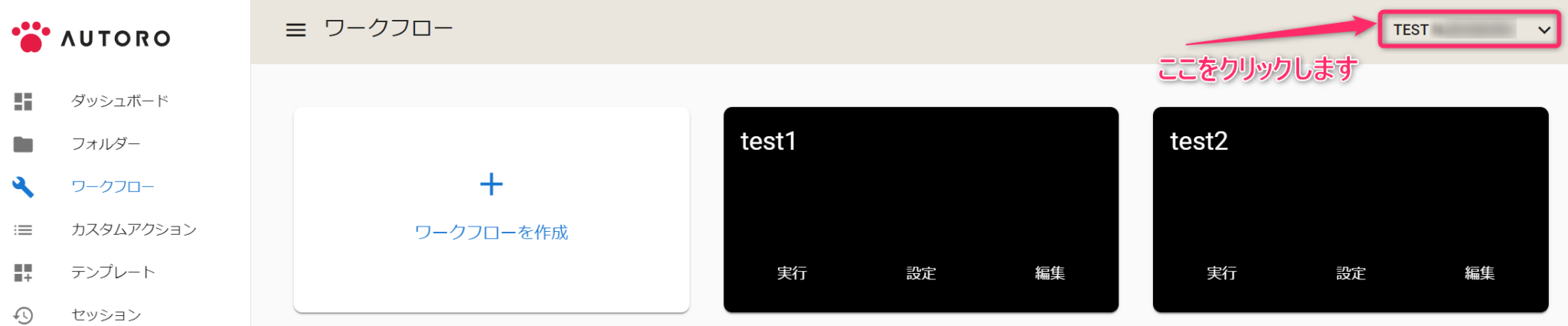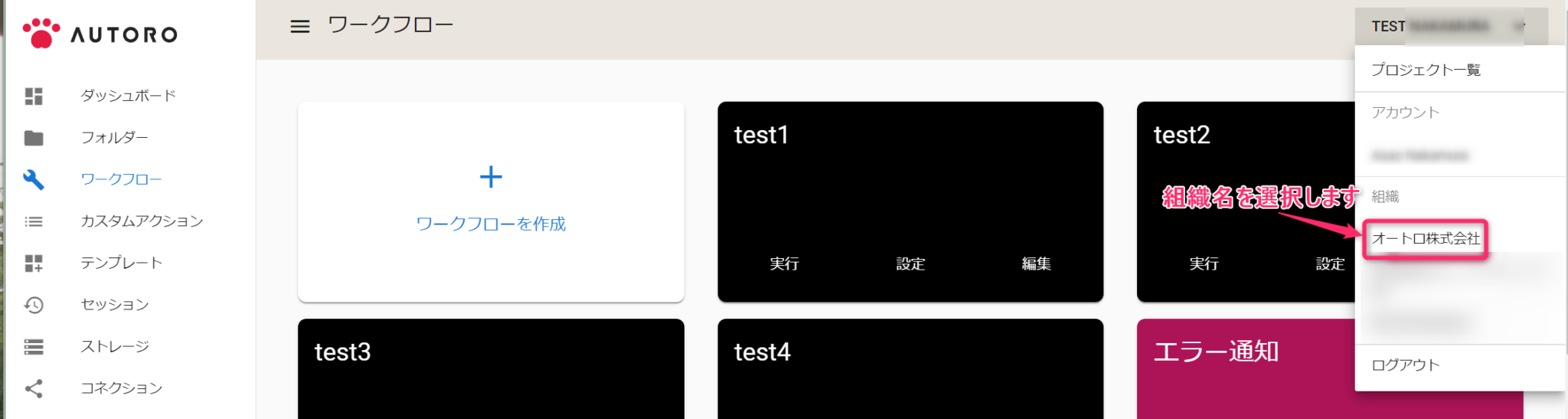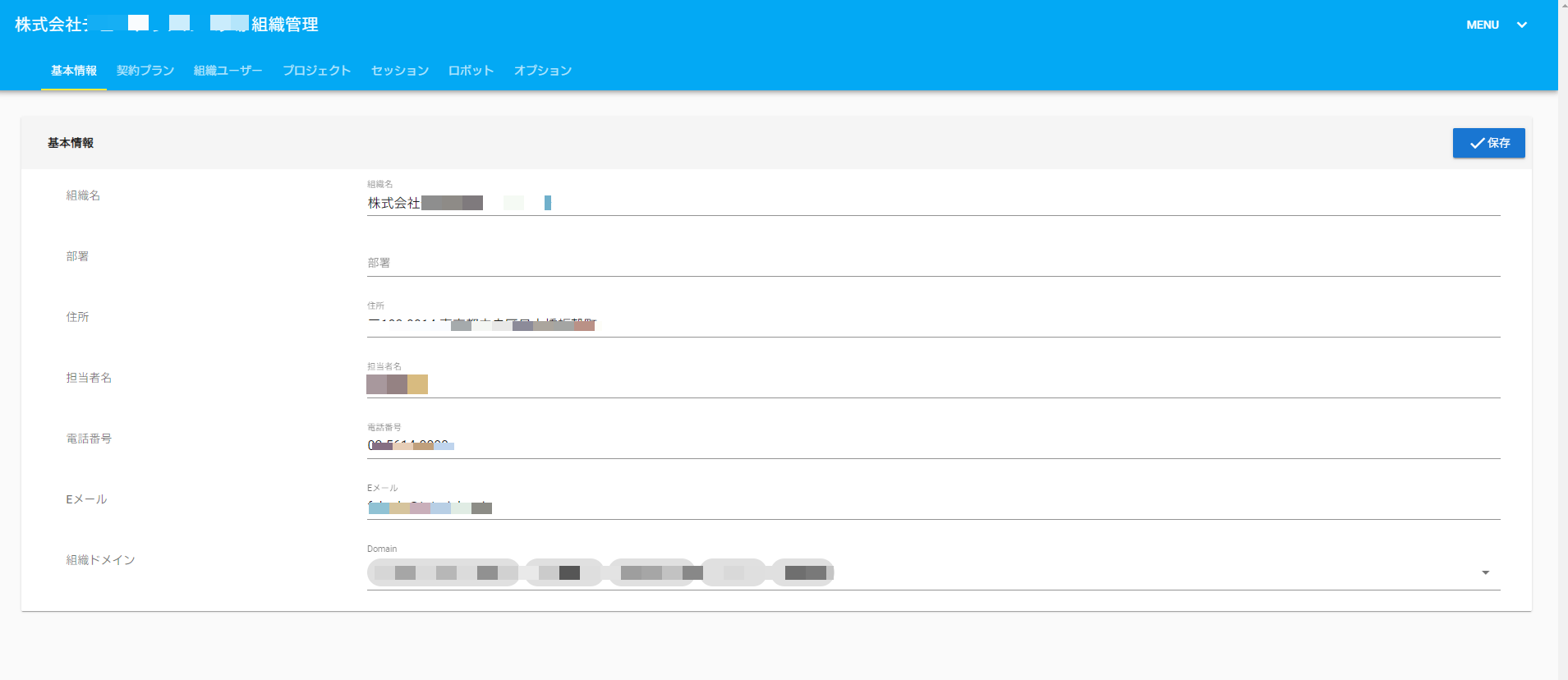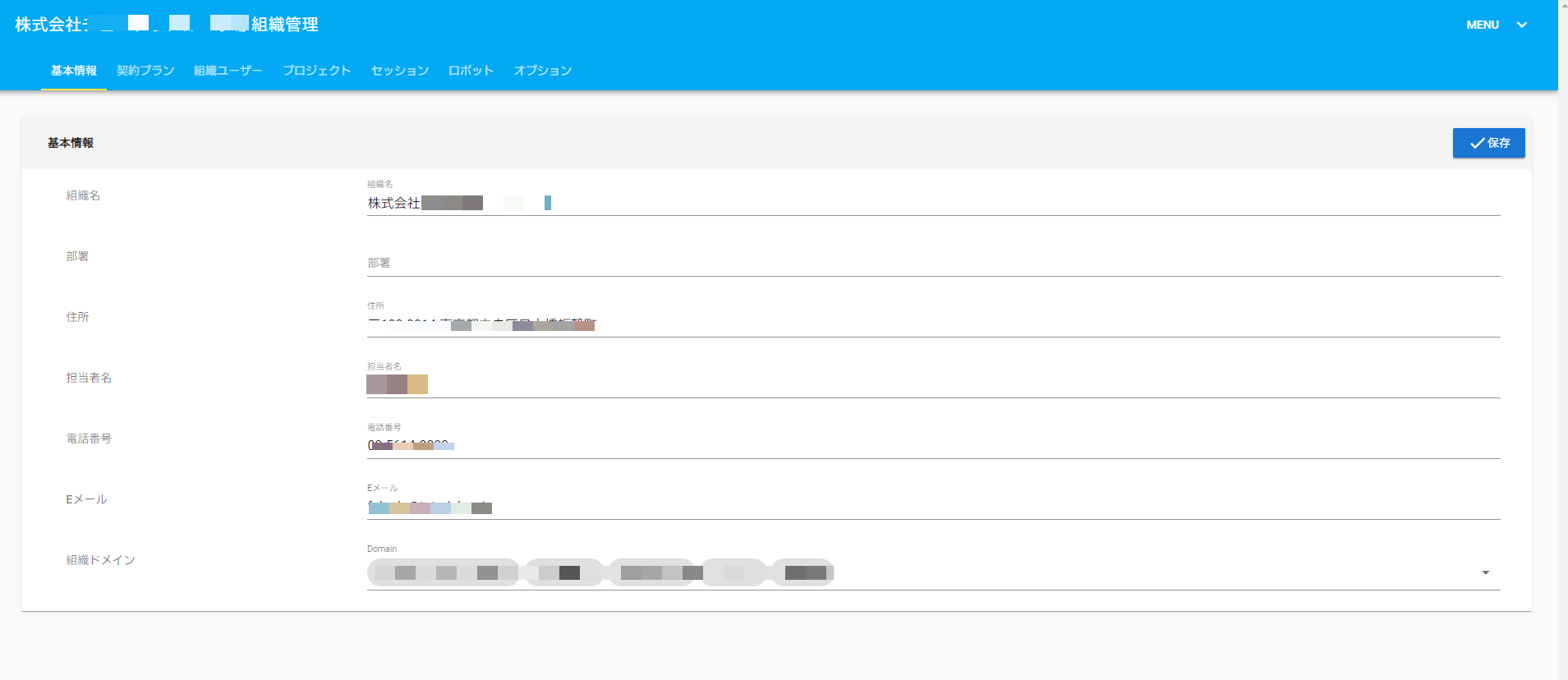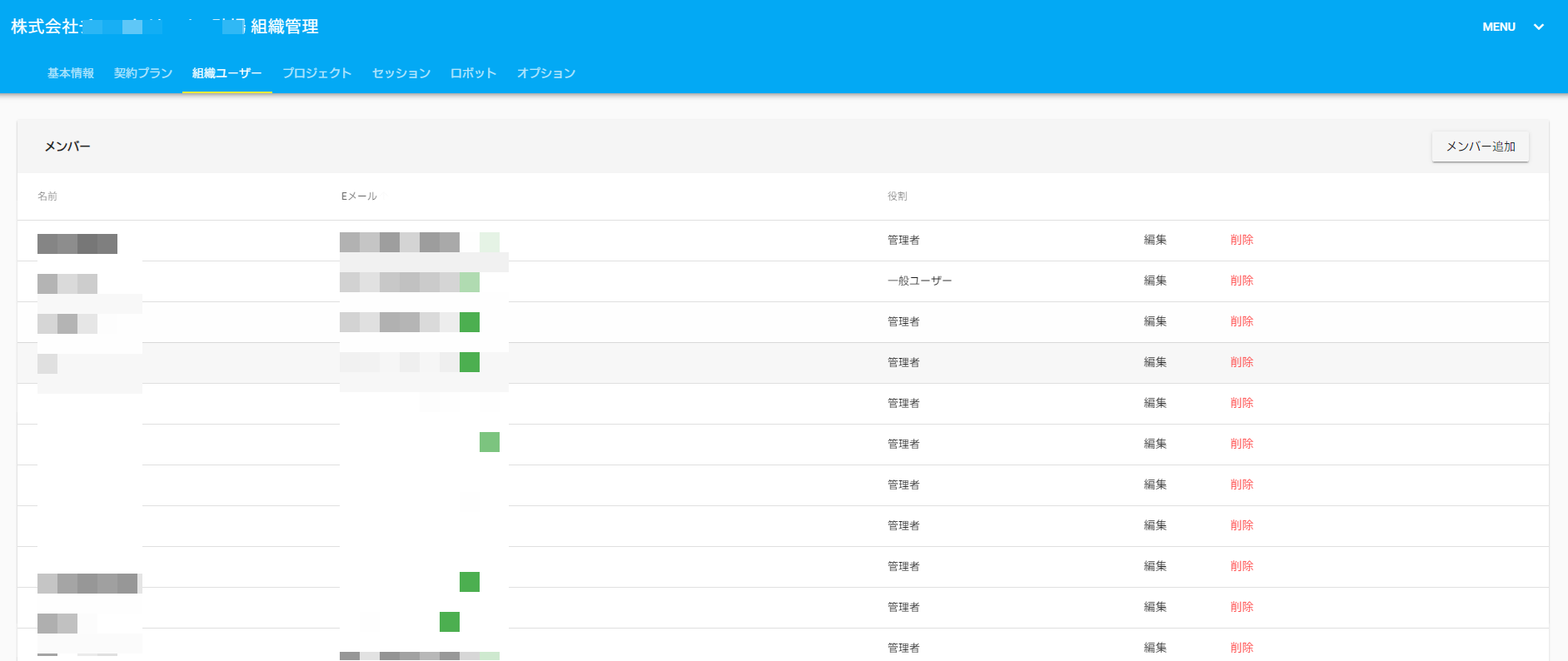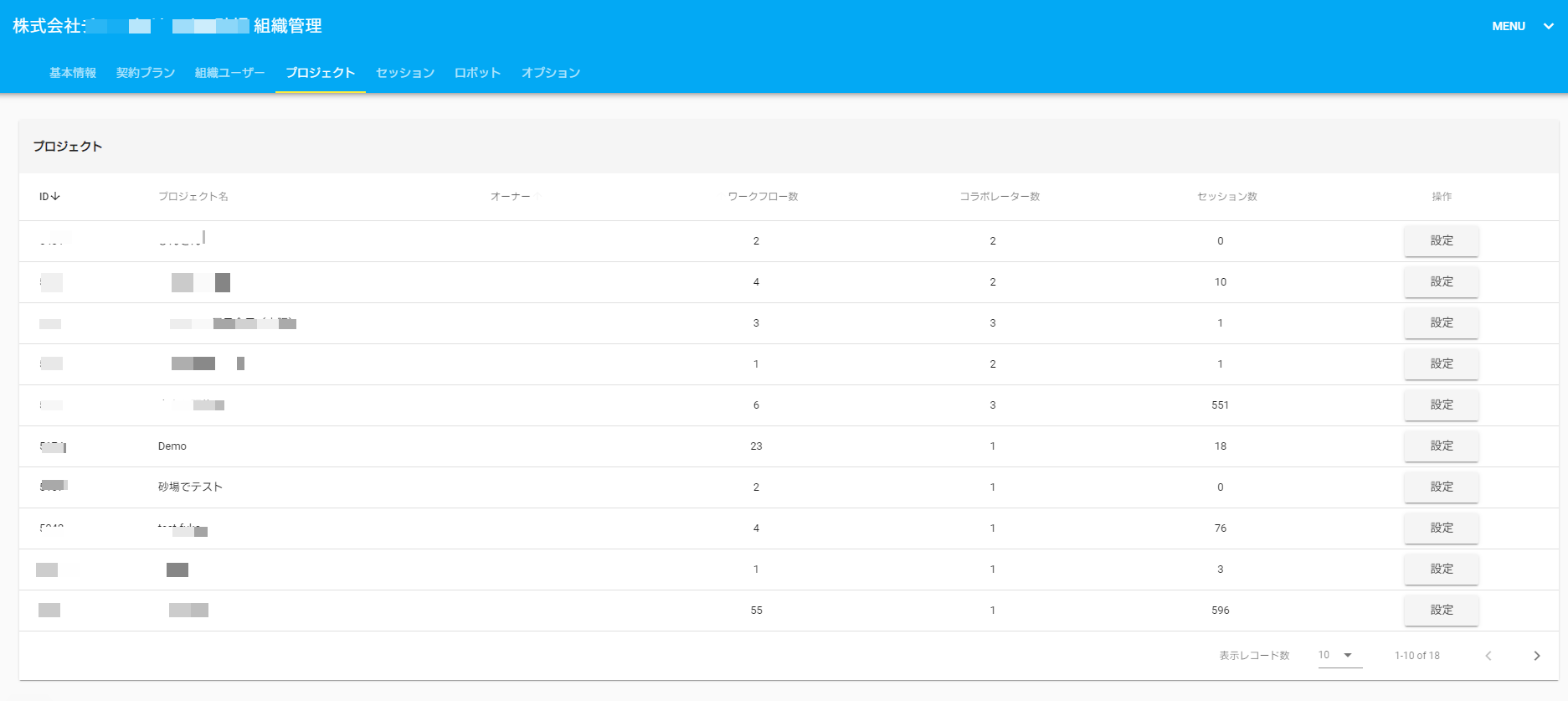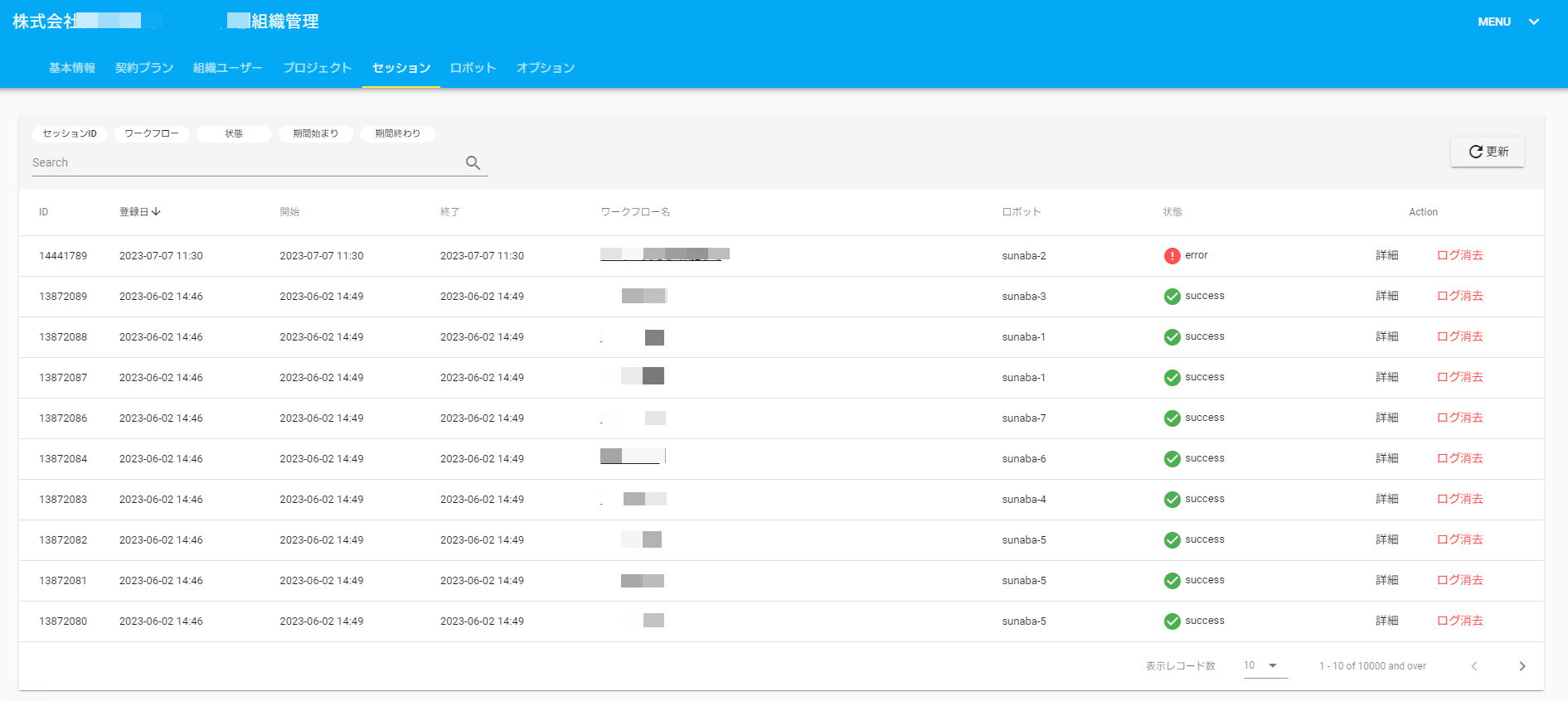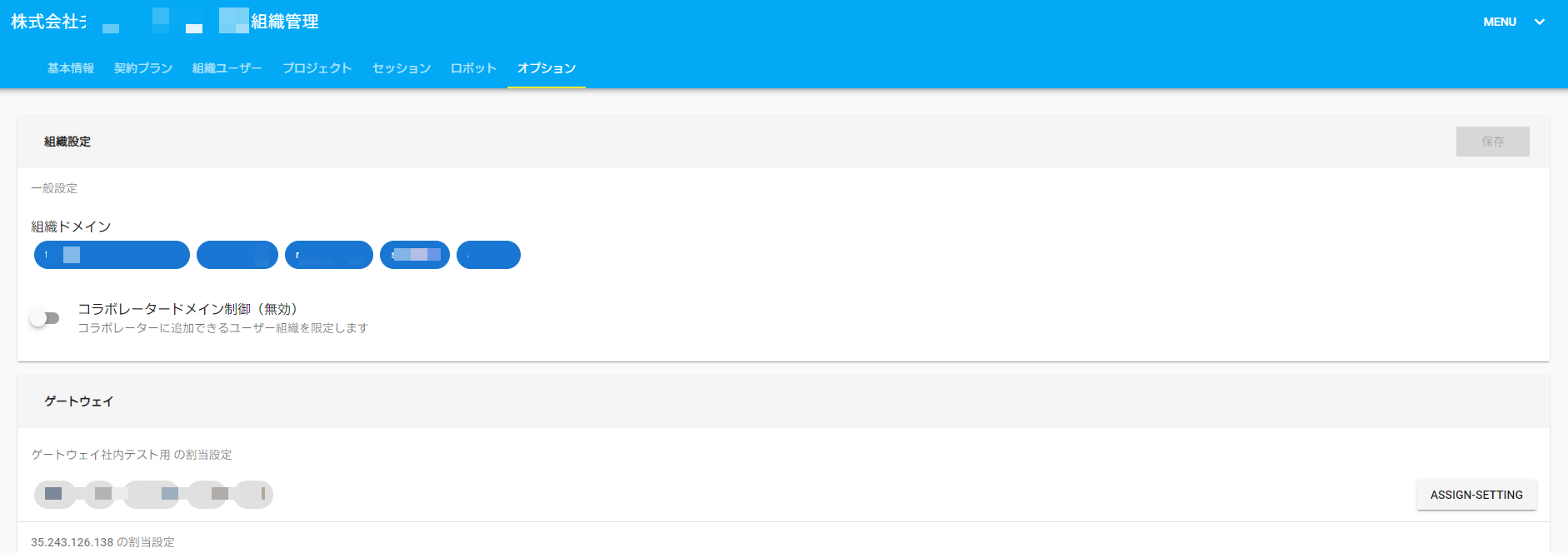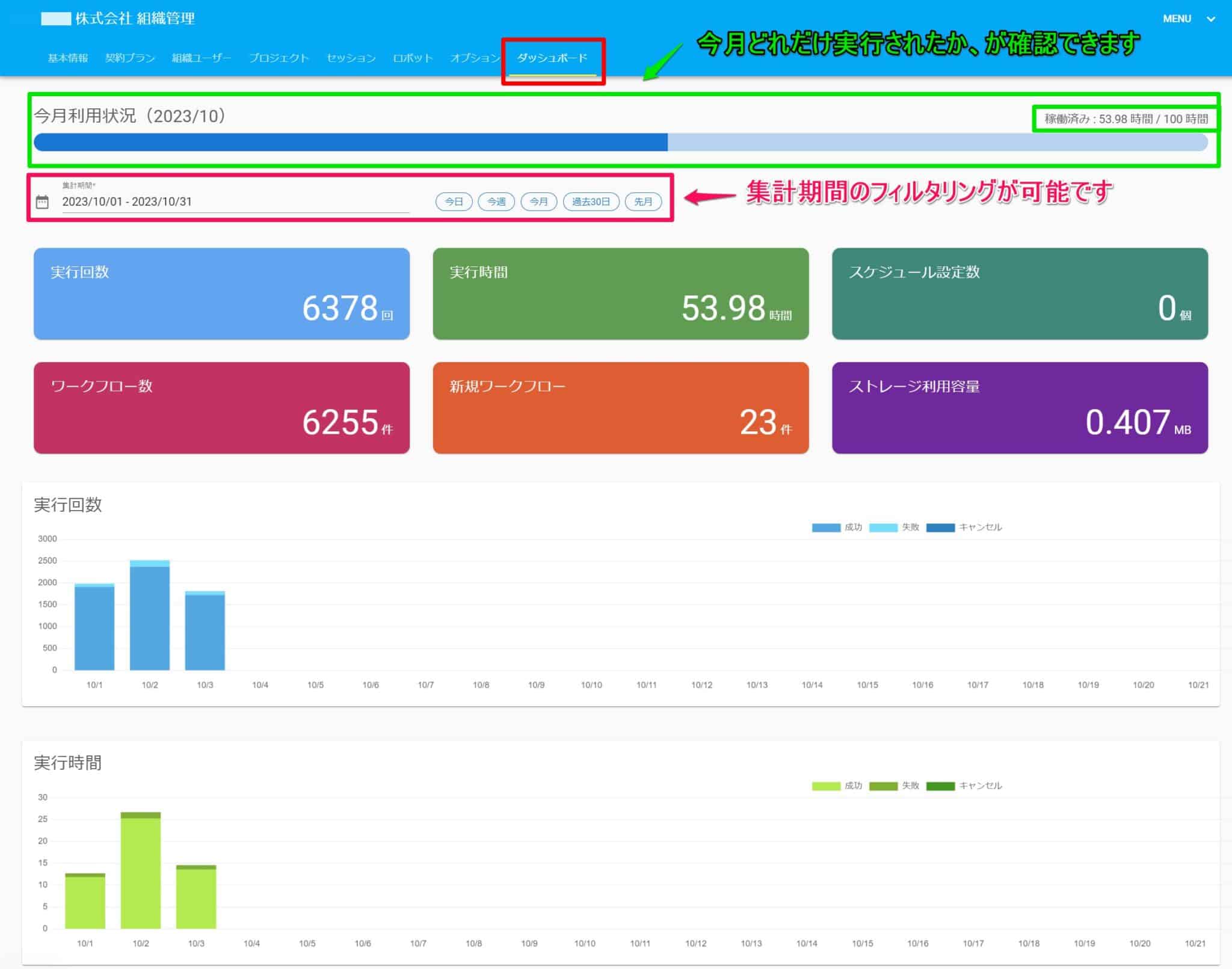組織管理画面の説明
この記事では、組織管理画面の内容を紹介します。
この記事では次の内容を紹介します。
- 組織管理画面を開く方法
- 組織管理画面の各項目の説明
契約情報の確認や組織内のユーザー管理・全てのセッションの確認などを行うことができます。
組織内で複数のアカウントをご利用される場合に便利です。
組織管理画面の開き方
組織管理画面の各項目について
組織管理画面には以下の項目が用意されています。
・基本情報
・契約プラン
・組織ユーザー
・プロジェクト
・セッション
・ロボット
・オプション以下、各画面の詳細を解説します。
契約プランの項目では、契約中のプラン内容を確認することができます。
契約内容を変更された場合は、変更内容が適切に反映されているかご確認ください。
プラン変更については、弊社CSチームまたは営業担当へお問い合わせください。
[関連記事]
組織ユーザーの項目では、メンバーの追加や役割の変更をすることが出来ます。
新たなメンバーを追加する場合は右上「メンバー追加」より追加してください。役割の変更をする場合は「編集」ボタンより変更出来ます。
[関連記事]
プロジェクトの項目では、組織内の全プロジェクトの情報を閲覧することができます。
「設定」ボタンから各プロジェクトの設定画面へ遷移することができます。
※管理者権限を持つユーザーは、プロジェクトのコラボレータに招待されていない状態であっても、組織内プロジェクトの設定変更/ワークフロー作成をすることが可能です。
[関連記事]
セッションの項目では、組織内で稼働した全セッションの履歴を閲覧することができます。
プロジェクトごとのセッション一覧ではプロジェクト内のセッション履歴しか閲覧できないため、全プロジェクトを横断してロボットの稼働状況などを確認する際に活用いただければと思います。
Searchの項目では組織内全体のセッション検索が可能です。
[関連記事]
オプションの項目では、コラボレーターのドメイン制御とゲートウェイの設定ができます。
コラボレーターのドメイン制御:コラボレーターに組織ユーザーのみ追加したい場合はコラボレータードメイン制御を有効にしてください。弊社メンバーを追加する場合には無効にしてください。
ゲートウェイの設定:ゲートウェイ/固定IPをご契約中の場合、プロジェクトへの割当設定ができます。
[関連記事]